Κατά τη δημιουργία ενός μορφή ή άλλο έγγραφο που απαιτεί ημερομηνία, ένα αναδυόμενο ημερολόγιο βοηθά τον χρήστη να επιλέξει μια ημερομηνία χωρίς να χρειάζεται να εγκαταλείψει το έγγραφο. Μάθετε πώς μπορείτε να προσθέσετε τη δυνατότητα ημερολογίου χρησιμοποιώντας το Microsoft Word 2013.
Προσθήκη της καρτέλας Προγραμματιστής
Μερικοί εργαλεία στο Word, συμπεριλαμβανομένου του αναδυόμενου εργαλείου ημερολογίου, η πρόσβαση γίνεται μέσω της καρτέλας Προγραμματιστής. Η καρτέλα Προγραμματιστής δεν είναι μία από τις προεπιλεγμένες καρτέλες στην κορδέλα εργαλείων. Για να προσθέσετε την καρτέλα Προγραμματιστής, επιλέξτε Επιλογές από το μενού Έναρξη.
Το βίντεο της ημέρας
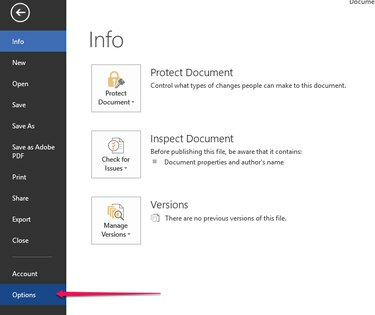
Επιλέγω Προσαρμογή κορδέλας. Από το Όλες οι καρτέλες μενού, επιλέξτε Προγραμματιστής και κάντε κλικ Προσθήκη. Για να ολοκληρώσετε, κάντε κλικ ΕΝΤΑΞΕΙ.

Εισαγωγή του αναδυόμενου ημερολογίου
Για να εισαγάγετε ένα αναδυόμενο ημερολόγιο, τοποθετήστε τον κέρσορα στο σημείο που θέλετε το ημερολόγιο. Από την καρτέλα Προγραμματιστής, κάντε κλικ στο Επιλογέας ημερομηνίας. Ένα πεδίο με ένα βέλος εμφανίζεται στο έγγραφο. Κάντε κλικ στο βέλος για να δείτε το ημερολόγιο.

Προειδοποίηση
Η καρτέλα Προγραμματιστής μπορεί να μην είναι η πρώτη καρτέλα στην κορδέλα σας. Ελέγξτε το άκρο της κορδέλας, αν δεν εμφανίζεται ως η πρώτη σας καρτέλα.
Ο χρήστης μπορεί να κάνει κλικ Σήμερα για να εισαγάγετε την τρέχουσα ημερομηνία ή επιλέξτε ένα βέλος για να μεταβείτε σε διαφορετικό μήνα. Αφού ο χρήστης επιλέξει την ημερομηνία και κάνει κλικ έξω από το πεδίο ημερομηνίας, η ημερομηνία εμφανίζεται στο διάστημα και το ημερολόγιο δεν είναι πλέον ορατό. Για να δείτε ξανά το ημερολόγιο, κάντε κλικ στο πεδίο ημερομηνίας.
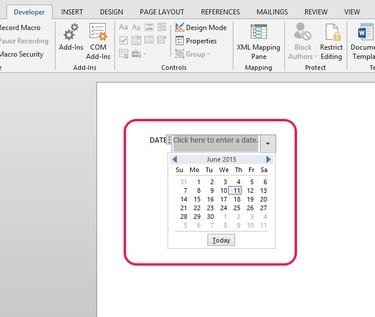
Υπόδειξη
Για να δείτε διαφορετικό έτος, πληκτρολογήστε ένα μήνα και έτος και κάντε κλικ στο βέλος. Το ημερολόγιο θα ανοίξει σε αυτόν τον μήνα και το έτος και ο χρήστης μπορεί να επιλέξει μια ημερομηνία. Αυτή η δυνατότητα είναι επίσης χρήσιμη όταν ο χρήστης πρέπει να βρει την ημερομηνία μιας συγκεκριμένης ημέρας της εβδομάδας.



